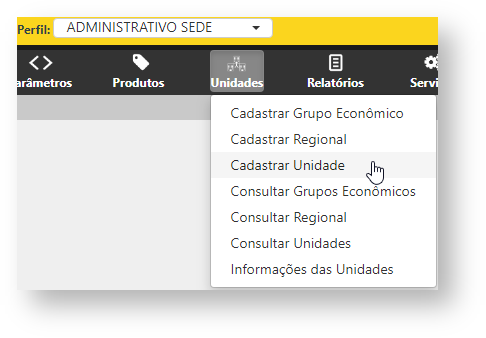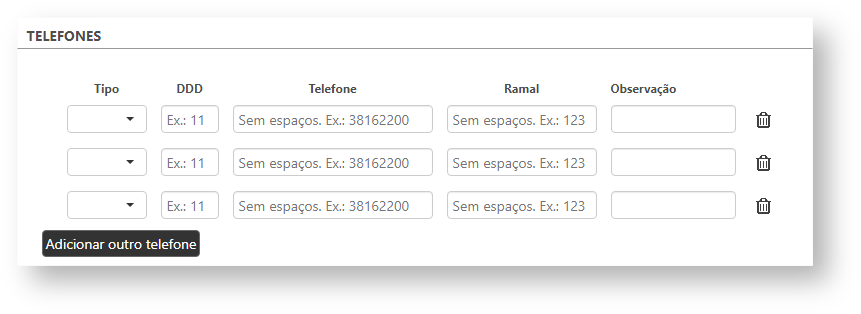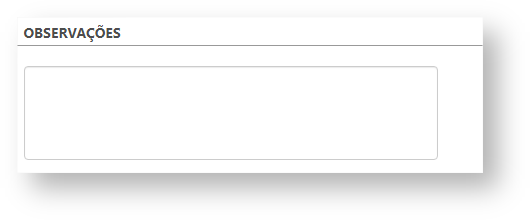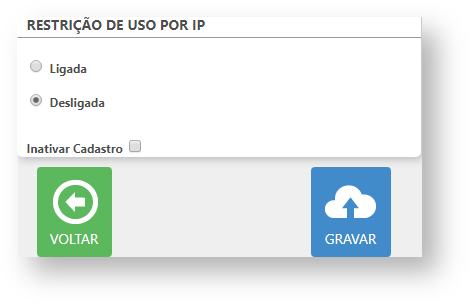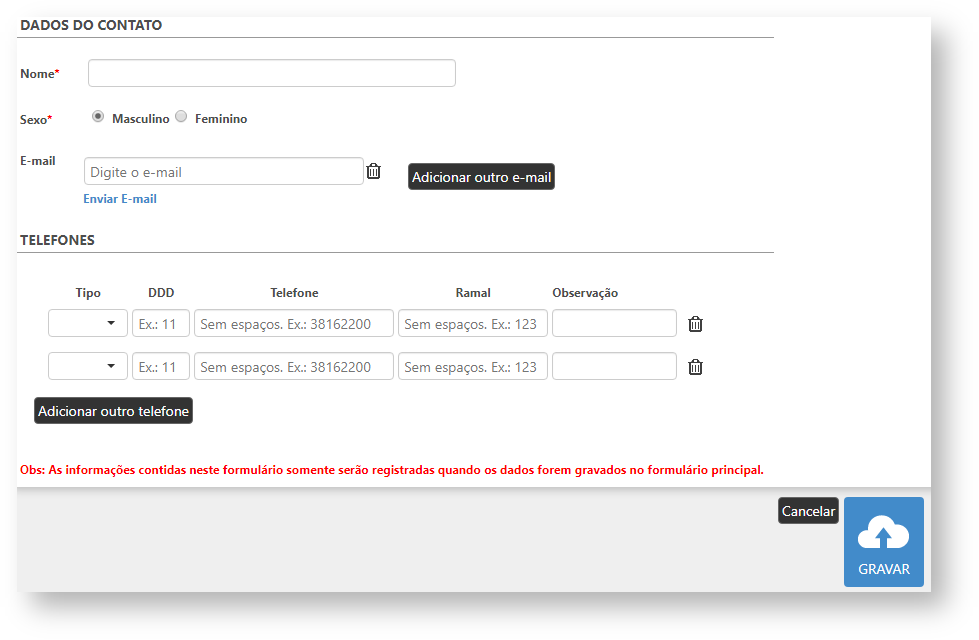Através desta rotina é realizado o cadastro de unidade de uma empresa.
Configurações da Rotina
Neste tópico serão descritas as configurações necessárias para a disponibilização e execução da rotina.
Ambiente
O acesso a rotina Cadastro de Domínios Globais deve ser realizado no ambiente Sede.
Permissão de Usuário
Para utilizar a rotina Cadastro de Domínios Globais é necessário que o usuário esteja logado com o perfil Administrador Sede ou Financeiro Sede.
Para acessar esta rotina é necessário que a permissão Cadastro de Unidade esteja habilitada em Menu Usuários > Consultar Usuários > Pesquisar o usuário > Link do cadastro de usuário.
- Para que seja possível alterar o endereço sem pesquisa é necessário que a permissão Altera Endereço sem Pesquisa (Base Correio) esteja habilitada em Menu Usuários > Consultar Usuários > Pesquisar o usuário > Link do cadastro de usuário;
- Para que seja possível gravar as alterações é necessário que a permissão Gravar esteja habilitada em Menu Usuários > Consultar Usuários > Pesquisar o usuário > Link do cadastro de usuário.
Aviso
Somente o perfil de Administrador possui acesso a rotina de usuários.
EXECUTANDO A ROTINA
Para visualizá-la é necessário acessar Menu Unidades > Cadastrar Unidade.
Opção de cadastrar unidade
Ao selecionar esta opção será exibida a rotina de Cadastro de Unidade e os parâmetros serão separados pelos seguintes grupos:
Dados Cadastrais
- Código: neste campo deve ser inserido o número do código da unidade;
- Início de Contrato: neste campo deve ser inserida a data de início do contrato da unidade;
- Término de Contrato: permite inserir a data de término do contrato da unidade;
- Data de Abertura: neste campo deve ser inserida a data de abertura do contrato da unidade;
- Nome Fantasia: neste campo deve ser inserido o nome fantasia da unidade;
- Razão Social: neste campo deve ser inserida a denominação e a assinatura pelos quais é conhecida a empresa comercialmente;
- CNPJ: neste campo deve ser inserido o número do registro da empresa;
- Tipo: neste campo deve ser selecionado o tipo de unidade da empresa, que irá definir os serviços que estarão contemplados para agendamento, podendo ser Full (todos os serviços) ou Light (apenas serviços selecionados);
- Regional: neste campo deve ser selecionada a região onde se encontra a empresa. As opções são de acordo com as regiões cadastradas no relatório Cadastrar Regional;
- Inscrição Estadual: neste campo é possível inserir o número da inscrição estadual que representa o registro formal da empresa;
- Home Page:
- E-mail: permite informar o e-mail da empresa;
- Grupo Econômico: neste campo deve ser inserido o grupo econômico no qual pertence a empresa. As opções de grupos são de acordo com os cadastrados no relatório de Cadastrar Grupo Econômico.
Dados cadastrais do Cadastro de Unidade
Nota
Os serviços para o tipo de unidade selecionado do campo "Tipo" deverão ser definidos na rotina de Serviços. Para saber mais acesse o manual clicando aqui.
Endereço Comercial
- CEP;
- Bairro;
- Cidade;
- UF;
- Endereço;
- N°;
- País;
- Complemento: neste campo é possível informar um complemento para o endereço da empresa. Se está localizada em prédio comercial, informar o bloco e número, por exemplo;
- Ponto de Referência: neste campo é possível informar um ponto de referência caso seja necessário para facilitar a localização da empresa.
Dados de endereço comercial
Telefones
- Tipo: deve ser informado qual o tipo de telefone que será cadastrado;
- DDD;
- Telefone;
- Ramal;
- Observação: neste campo é possível inserir alguma observação pertinente ao telefone cadastrado;
- Adicionar outro telefone: ao clicar nesta opção é possível adicionar mais cadastros de telefones.
Dados para cadastrar telefones
Contatos
É possível selecionar um contato à empresa que está sendo cadastrada.
Dados de contato da empresa cadastrada
Observações
Permite inserir as observações que deseja sobre a empresa cadastrada.
Espaço para observações do cadastro
Restrição de Uso por IP
É possível selecionar se deseja deixar ligada ou desligada a Restrição de Uso por IP. Além disso, também pode ser selecionada a opção de Inativo, caso deseja deixar o cadastro na inatividade.
Opção Restrição de Uso por IP
Após preencher todos os campos, clique em Gravar.
Rotinas Complementares
Contatos
É possível selecionar um contato da empresa que esteja cadastrado. Para adicionar uma novo, basta acionar o botão.
Dados de contato da empresa cadastrada
Dados do Contato
Nome;
Sexo;
- E-mail;
- Adicionar outro e-mail: caso deseja adicionar mais de um endereço eletrônico, basta clicar no botão Adicionar outro e-mail.
Telefones
- Tipo: neste campo é possível informar qual o tipo de telefone que será cadastrado;
- DDD;
- Telefone;
- Ramal;
- Observação;
- Adicionar outro telefone: ao clicar nesta opção é possível adicionar mais cadastros de telefones.
Dados do contato da empresa
Após preencher todos os campos, basta clicar em Gravar.